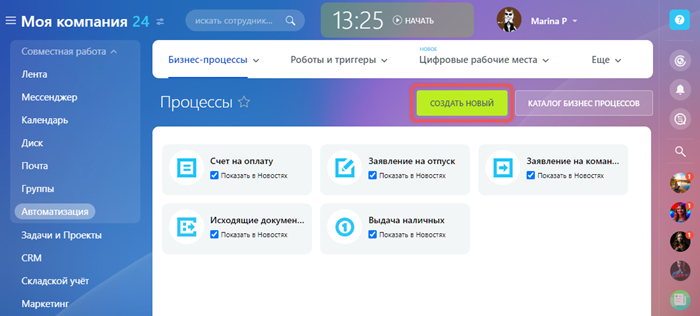Создание и редактирование бизнес-процесса организации
Для создания нового бизнес-процесса ленты новостей нажмите на кнопку
Создать новый
Кнопка доступна только при наличии прав доступа к типу
информационных блоков, содержащему бизнес-процесс. По умолчанию кнопка доступна только
Администратору системы.
и откроется форма создания нового бизнес-процесса.
-
Вкладка Настройки содержит основные настройки БП.

- Название процесса — название нового БП организации
- Описание процесса — произвольное описание
- Сортировка — индекс сортировки БП, определяющий его положение в общем списке. Чем он меньше, тем выше в списке будет располагаться БП
- Картинка — изображение для БП
- Включить функционал автоблокировки элементов при редактировании — если опция отмечена, то при редактировании элемента будет показано сообщение о том, что элемент заблокирован. Блокировка будет снята после сохранения изменений, либо же её можно снять вручную из меню действий
-
Вкладка
Подписи
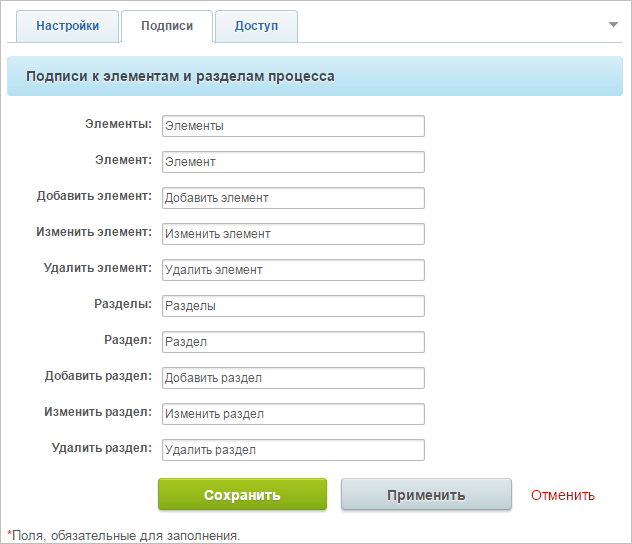 содержит подписи к элементам и разделам БП. Вы можете настраивать их для своего удобства и сделать их более подходящими содержанию вашего процесса.
содержит подписи к элементам и разделам БП. Вы можете настраивать их для своего удобства и сделать их более подходящими содержанию вашего процесса.
-
Во вкладке Управление правами доступа к элементам и разделам процесса вы можете
назначить права
Варианты прав доступа аналогичны таковым в настройках информационного блока (вкладка Доступ). Пояснения можно посмотреть в пользовательской документации.
для работы с БП как для целых отделов и групп, так и персонально для отдельных пользователей.
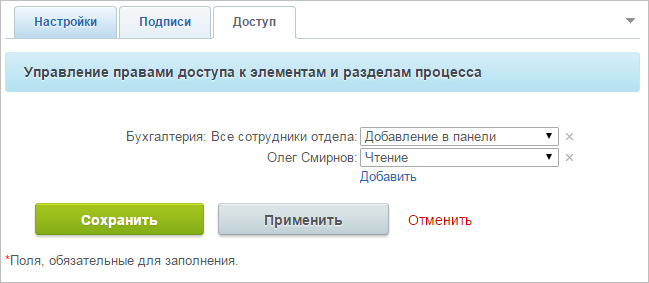
Заполните все поля необходимым для вас образом и нажмите кнопку Сохранить. После сохранения ваш БП отразится в общем списке.
После того, как бизнес-процесс создан, можно его изменять и редактировать, щелкнув по нему в списке всех БП.

Здесь доступны два меню для работы с процессом и инструмент фильтрации и поиска.
Через меню 1 добавляйте новые элементы процесса или разделы для группировки элементов. Добавить элемент — запускает экземпляр этого процесса. По сути это действие идентично вызову бизнес-процесса из вкладки «Мои процессы».
В меню настроек 2:
- Настройки процесса — открывает форму редактирования процесса
- Настроить поля — открывает список полей процесса, где можно добавить новые поля или отредактировать существующие
- Настроить бизнес-процессы — переход к созданию/редактированию шаблонов бизнес-процесса с помощью Дизайнера
- Показать/скрыть разделы — включает отображение разделов в списке элементов или скрывает их
- Экспорт в Excel — выполняет выгрузку списка в файл Excel
- SharePoint — об интеграции с MS Sharepoint рассказываем в статье на helpdesk.bitrix24.ru
и Ваше мнение важно для нас